Sử dụng Docker Compose cho lập trình viên Ruby on Rails
Chào các bạn hôm nay mình muốn giới thiệu cho các bạn một cách sử dụng môi trường mà mình mới tìm hiểu trong quá trình lập trình. và đây là lý do mình viết bài này Bạn là một dev và đa số mình phát triển trên môi trường Linux khi làm việc ở công ty. Máy ở nhà của bạn lại sử dụng window do có ...
Chào các bạn hôm nay mình muốn giới thiệu cho các bạn một cách sử dụng môi trường mà mình mới tìm hiểu trong quá trình lập trình. và đây là lý do mình viết bài này
- Bạn là một dev và đa số mình phát triển trên môi trường Linux khi làm việc ở công ty.
- Máy ở nhà của bạn lại sử dụng window do có sở thích chơi game Liên Minh.
- Máy ở nhà không muốn cài đặt song song 2 hệ điều hành vì một lý do nào đó (máy mình yêu không cài được song song, hoặc không muốn chuyển đổi 2 hệ điều hành vì gây bất tiện....).
Vì vậy bài này mình muốn giới thiệu với các bạn một môi trường làm việc là Docker Compose(tuy nhiên vì mình là dev RoR nên cũng chỉ mới tìm hiểu về cách cài đặt một ứng dung và cách sử dụng cơ bản bằng ứng dụng Rails mong các bạn thông cảm).
Cài đặt Compose trên window
Để cài đặt docker-compose trên window bạn vào trang chủ của docker phần cài đặt: docker.
Theo mình cài đặt trên máy thì bạn cần cài đặt 2 phần:
- Get Docker for Windows
- Get Docker Toolbox (for older systems).
Sau khi cài xong docker trên máy bạn sẽ thấy có một số biểu tượng hình con cá heo ở dưới góc phải và trạng thái là Docker is running như hình
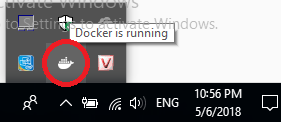
Lưu ý khi bạn dùng trên win là docker phải đang ở trạng thái như trên thì mọi thao tác của bạn mới có thể thực thi, ngược lại thì sẽ luôn báo lỗi.
Đặc biệt trên win-10 mình sử dụng thỉnh thoảng khi khởi động máy lại hoặc mới bật máy thì docker bị tắt hoặc treo dẫn tới các câu lệnh mình thực hiện bị lỗi.
Định nghĩa ứng dụng Rails app
Sau khi cài đặt xong Docker thì bạn đã sẵn sàng với một môi trường làm việc mới mà không bị phụ thuộc vào hệ điều hành bạn đang sử dụng là gì, nó có hỗ trợ hết tất cả thư viện của project hay không hoặc với mỗi lần cài lại máy bạn mất bao nhiêu thời gian để settup lại môi trường làm việc..... Rất nhiều thứ gây mất thời gian cho bạn tuy nhiên với docker thì mọi thứ sẽ ổn hơn...
Chúng ta bắt đầu tìm hiểu và cài đặt docker với rails. Mình có đọc tham khảo ở trang chủ Docker và nhiều bài viết trên viblo về docker để config phần này. Phần này chúng ta chỉ cần quan tâm tới 2 file Dockerfile & docker-compose.yml
- Tạo hai file Dockerfile & docker-compose.ym
với Dockerfile có nội dung
FROM ruby:2.3.3 #version của ruby RUN apt-get update -qq RUN apt-get install -y -y git-core curl build-essential libpq-dev nodejs RUN gem install mailcatcher -v 0.6.5 --no-rdoc #cài này là một gem liên quan đến mail SMTP hỗ trợ rails RUN gem install rails --version 5.1.4 --no-rdoc # rails version RUN mkdir /project # tạo thư mục dự án WORKDIR /project # chọn thư mục làm việc COPY . /project-origin # copy thư mục bạn đang code vào thư mục project của docker.(phần này khi bạn vào docker sẽ thấy rõ hơn)
docker-compose.ym sẽ có
version: '3' # version hiện tại của docker-compose services: db: #tên service image: mysql # sử dụng mysql command: mysqld --character-set-server=utf8mb4 --collation-server=utf8mb4_unicode_ci --init-connect='SET NAMES UTF8; SET CHARACTER SET utf8mb4;' ports: #port khi sử dụng là 3406 thay vì 3306 như mọi khi - "3406:3306" container_name: db environment: MYSQL_ROOT_PASSWORD: root # biến môi trường trong db web: build: context: . dockerfile: Dockerfile #yêu cầu với môi trường web thì sử dụng file Dockerfile đê build command: bundle exec rails s -p 3000 -b '0.0.0.0' # lệnh sau khi build xong docker-file container_name: web volumes: - .:/project-origin # thư mục được map sang trực tiếp với docker ports: - "3000:3000" depends_on: - db # khi khởi tạo web thì sẽ có thêm db được connect với nhau
- Chạy ứng dụng của bạn với docker-compose
Chúng ta dùng 2 câu lệnh
- docker-compose build: để chạy lần đầu khi project được chạy với docker-compose phần này sẽ chạy vào file Dockerfile của bạn để thực thi các cấu lệnh bạn đã viết trong file đó.
chúng ta sẽ có hình sau:
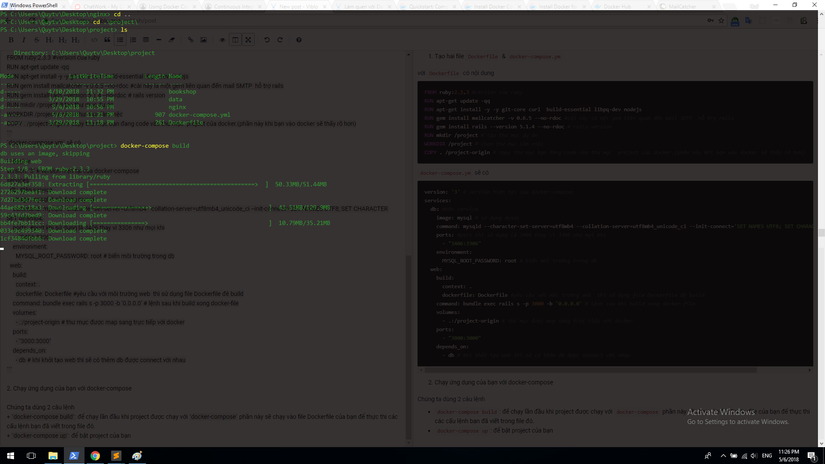
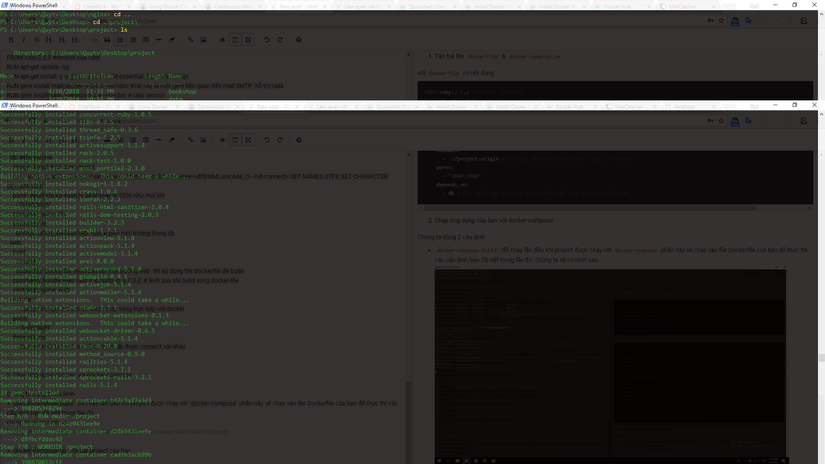 Như các bạn thấy thì với mỗi dòng trong file Dockerfile đều sẽ sinh ra một Step và ta có 8 Step tất cả.(lần đâu tiên cũng khá tốn thời gian thường mình mất khoảng 5-10 phút)
Như các bạn thấy thì với mỗi dòng trong file Dockerfile đều sẽ sinh ra một Step và ta có 8 Step tất cả.(lần đâu tiên cũng khá tốn thời gian thường mình mất khoảng 5-10 phút) - docker-compose up: để bật project của bạn
và khi chúng ta bật được môi trường docker cho project của mình thì có thể vào địa chỉ: localhost:3000 để xem kết quả. Như bạn thấy do chúng ta để lệnh rails s -p 3000 -b '0.0.0.0' trong phần command của file docker-compose.yml thế nên rails app đã được chạy. để không bật đồng thời rails app chúng ta có thể command lại và sử dụng lệnh
docker exec -it container_name bash để vào docker với container_name là tên service chúng ta khai báo bên trên. Sau đó bạn có thể sử dụng các lệnh như trên linux chúng ta thường sử dụng.
Kết thúc
Chúc các bạn thành công khi settup môi trường Rails app trên window và hoàn thành công việc sau đó làm ván game rồi nghỉ ngơi ^^

